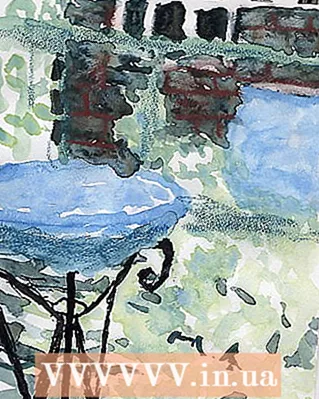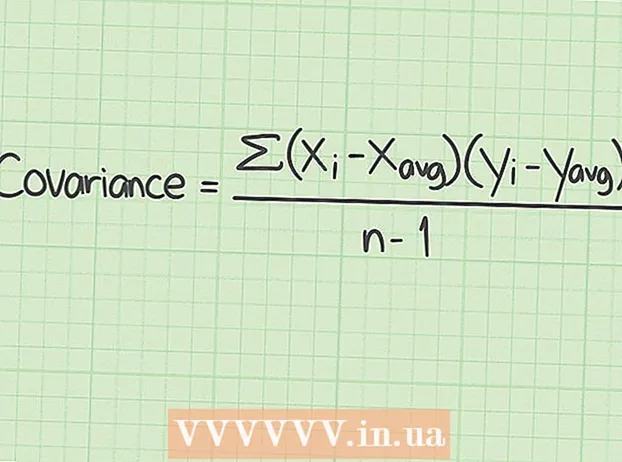작가:
Christy White
창조 날짜:
11 할 수있다 2021
업데이트 날짜:
25 6 월 2024

콘텐츠
Adobe Illustrator는 그래픽, 로고, 3D 이미지 및 글자를 만드는 데 널리 사용되는 프로그램입니다. 이 프로그램에는 기본적으로 포함 된 여러 글꼴이 있지만 특정 프로젝트에는 특수 글꼴이 필요할 수 있습니다. 설치가 간단하고 Illustrator에 글꼴을 쉽게 추가 할 수 있습니다. 이 기사에서는 Illustrator에 글꼴을 추가하는 방법을 보여줍니다.
단계로
 사용하려는 글꼴을 찾으십시오. 글꼴이 완전하다는 점에 유의하는 것이 중요합니다. 절대로 필요한 것 Adobe Illustrator에서 인식되는 굵은 이탤릭체 및 기타 특수 문자입니다.
사용하려는 글꼴을 찾으십시오. 글꼴이 완전하다는 점에 유의하는 것이 중요합니다. 절대로 필요한 것 Adobe Illustrator에서 인식되는 굵은 이탤릭체 및 기타 특수 문자입니다.  컴퓨터에 글꼴을 다운로드하십시오. 아직 컴퓨터에없는 경우 다운로드하여 쉽게 찾을 수있는 곳에 보관하십시오. 인터넷에서 다운로드하는 대부분의 글꼴 파일은 압축되어 있습니다.
컴퓨터에 글꼴을 다운로드하십시오. 아직 컴퓨터에없는 경우 다운로드하여 쉽게 찾을 수있는 곳에 보관하십시오. 인터넷에서 다운로드하는 대부분의 글꼴 파일은 압축되어 있습니다.  글꼴을 추출하십시오. 다운로드 후 글꼴 파일의 압축을 풀고 컴퓨터의 올바른 위치에 저장하십시오. 이 위치는 Windows에서 Mac과 다릅니다.
글꼴을 추출하십시오. 다운로드 후 글꼴 파일의 압축을 풀고 컴퓨터의 올바른 위치에 저장하십시오. 이 위치는 Windows에서 Mac과 다릅니다. - Windows OS에서 다운로드 한 글꼴을 마우스 오른쪽 버튼으로 클릭 한 다음 "설치"를 클릭합니다.
- Mac OS에서는 다운로드 한 서체를 두 번 클릭하여 서체 관리자를 열고 서체를보십시오. 이 절차를 완료하려면 "글꼴 설치"를 클릭하십시오.
- Illustrator를 다시 시작하십시오. 새로 설치된 글꼴은 응용 프로그램이 다시 시작되고 글꼴이 글꼴 라이브러리에로드 된 후 글꼴 메뉴에 표시됩니다.
 문서를 엽니 다. 원하는대로 새 문서를 만들거나 기존 문서를 열 수 있습니다.
문서를 엽니 다. 원하는대로 새 문서를 만들거나 기존 문서를 열 수 있습니다.  기존 텍스트 상자를 클릭하거나 텍스트 도구 (T)로 새 텍스트 상자를 만듭니다.
기존 텍스트 상자를 클릭하거나 텍스트 도구 (T)로 새 텍스트 상자를 만듭니다.  "기호메인 메뉴의 메뉴. 사용 가능한 글꼴 목록에서 새 글꼴을 선택합니다.
"기호메인 메뉴의 메뉴. 사용 가능한 글꼴 목록에서 새 글꼴을 선택합니다. - 참고 : 클릭하여 글꼴을 선택할 수도 있습니다. 본문메인 메뉴에서 메뉴를 선택하면 글꼴 스타일 > [새 글꼴]을 선택합니다.
 새 글꼴로 텍스트를 입력하십시오. 그게 다야! 작업을 저장하는 것을 잊지 마십시오.
새 글꼴로 텍스트를 입력하십시오. 그게 다야! 작업을 저장하는 것을 잊지 마십시오.
팁
- Adobe 소프트웨어에서만 파일을 사용할 수 있도록하려면 Adobe 프로그램을 선택하고 Adobe Fonts 폴더에 저장하십시오.
경고
- 새 글꼴이 보이지 않으면 완전한지 확인하십시오. 굵게, 기울임 꼴 및 표준.
필수품
- 어도비 일러스트 레이터
- 인터넷
- 컴퓨터